switch手柄如何连接 Switch主机手柄连接步骤
在如今风靡全球的游戏界,任天堂Switch成为了无数玩家的首选,而作为Switch主机不可或缺的附属品,Switch手柄的连接步骤也成为了许多新手玩家关注的焦点。在这里我们将为大家详细介绍Switch手柄如何连接Switch主机的步骤,让大家能够轻松愉快地享受游戏的乐趣。无论是新手玩家还是老手玩家,都可以通过简单的操作,将Switch手柄与主机成功连接,进入到丰富多彩的游戏世界中。让我们一起来看看具体的连接步骤吧!
方法如下:
1.开机进入switch主界面,选择设置旁边的手柄图标,点击进入。

2.跳转界面后,选择更改握法/顺序。

3.按住Y键不松手,再按住home键(房子键)进入连接模式,指示灯快速来回闪烁,松开手指,等待连接主机。

4.等连接成功后,手柄1号指示灯常亮,按下手柄A键确定,返回switch主界面,进入游戏即可操作。(如果是多台手柄连接switch,当前主机12灯常亮表示两个手柄。全部指示灯常亮表示当前主机连接4个手柄)

5.上面步骤第一次连接主机成功后,第二次使用时。开启主机屏幕进入主界面,长按9607pro手柄的home键(房子键)开机,指示灯快速闪烁松开手,等待手柄回连switch主机即可连接成功。如果手柄连接过第二部switch,就不能回连当前主机。只能重新到第一次连接的手柄更改握法/顺序里面重新连接。

6.然后插入游戏卡,进入游戏即可操作。

以上是关于如何连接Switch手柄的全部内容,如果有任何疑问,请参考小编提供的步骤进行操作,希望对大家有所帮助。
switch手柄如何连接 Switch主机手柄连接步骤相关教程
-
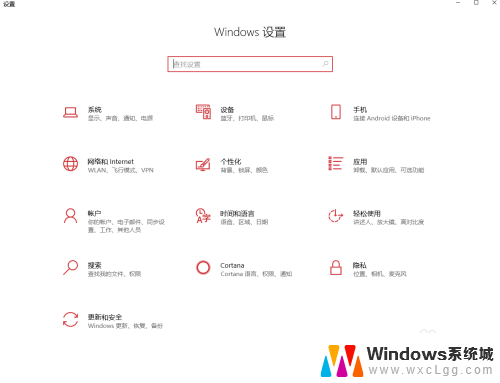 switch自带的手柄怎么连接电脑 switch手柄连接电脑的步骤
switch自带的手柄怎么连接电脑 switch手柄连接电脑的步骤2024-01-05
-
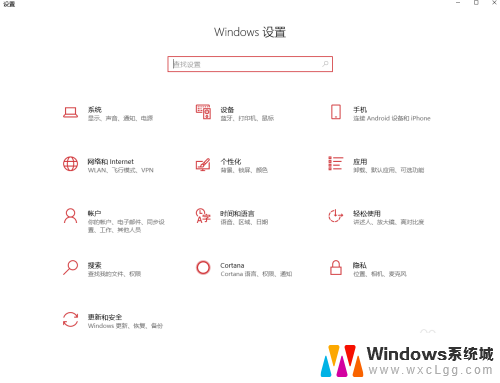 switch自带手柄连接笔记本 switch手柄如何与电脑连接
switch自带手柄连接笔记本 switch手柄如何与电脑连接2023-12-30
-
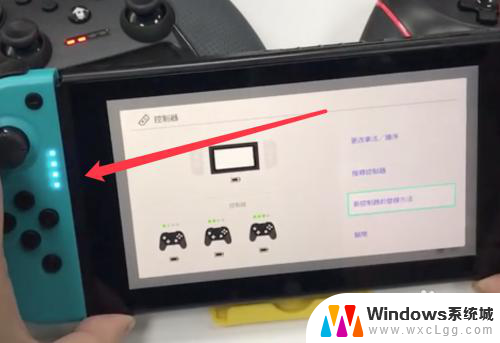 switch连接不上蓝牙手柄 switch手柄连接不上电视
switch连接不上蓝牙手柄 switch手柄连接不上电视2024-05-19
-
 任天堂pro手柄怎么连接switch switchpro手柄如何连接ns
任天堂pro手柄怎么连接switch switchpro手柄如何连接ns2024-06-22
-
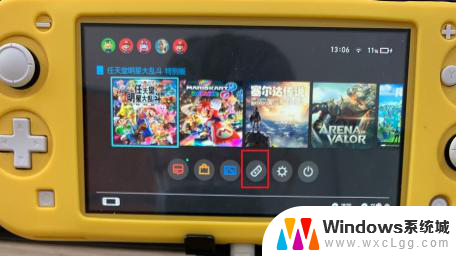 switchpro手柄连不上switch pro手柄如何连接switch
switchpro手柄连不上switch pro手柄如何连接switch2024-08-16
-
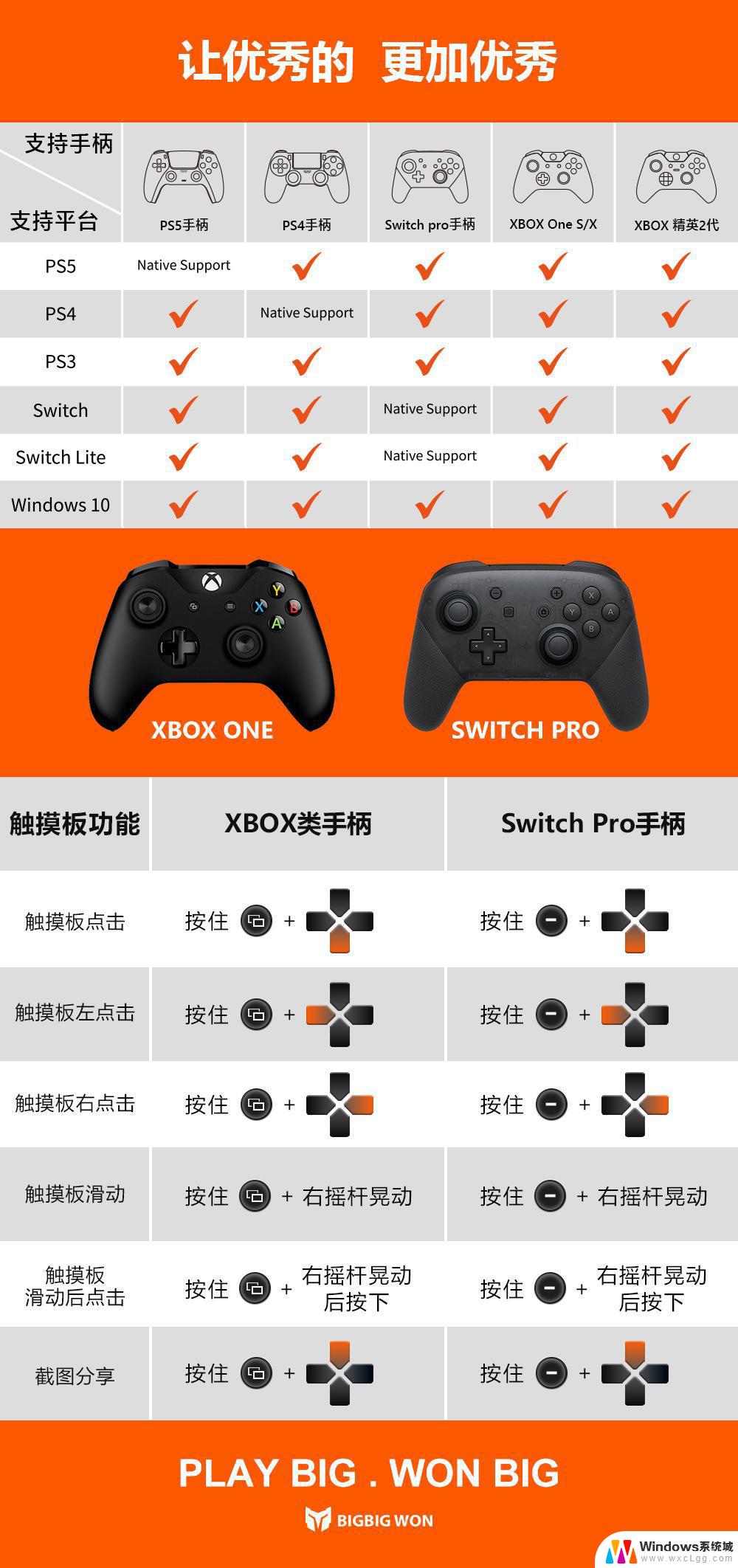 新的ps4手柄怎么连接主机 PS4手柄连接主机方法
新的ps4手柄怎么连接主机 PS4手柄连接主机方法2024-06-01
电脑教程推荐
- 1 固态硬盘装进去电脑没有显示怎么办 电脑新增固态硬盘无法显示怎么办
- 2 switch手柄对应键盘键位 手柄按键对应键盘键位图
- 3 微信图片怎么发原图 微信发图片怎样选择原图
- 4 微信拉黑对方怎么拉回来 怎么解除微信拉黑
- 5 笔记本键盘数字打不出 笔记本电脑数字键无法使用的解决方法
- 6 天正打开时怎么切换cad版本 天正CAD默认运行的CAD版本如何更改
- 7 家庭wifi密码忘记了怎么找回来 家里wifi密码忘了怎么办
- 8 怎么关闭edge浏览器的广告 Edge浏览器拦截弹窗和广告的步骤
- 9 windows未激活怎么弄 windows系统未激活怎么解决
- 10 文件夹顺序如何自己设置 电脑文件夹自定义排序方法